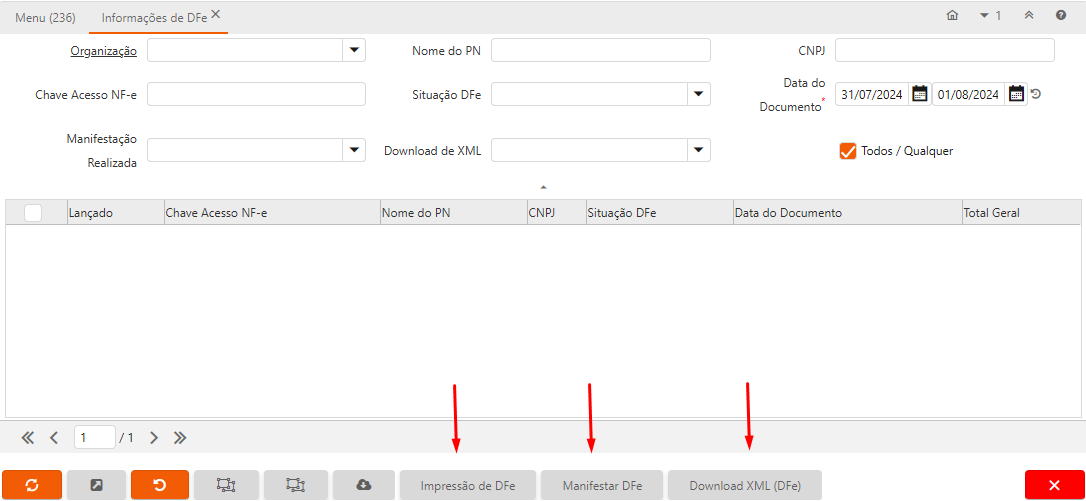Informações de DFe
1. Introdução:
Dentro do BrERP é possível verificar as notas fiscais emitidas contra o CNPJ da empresa enviadas para a Sefaz, isso permite conferir e acompanhar de forma mais clara os pedidos feitos a fornecedores.
2. Conceitos:
A janela de “Informações de DFe” pode ser acessada diretamente na aba de consultas da Área de Trabalho ou pelo campo de busca.
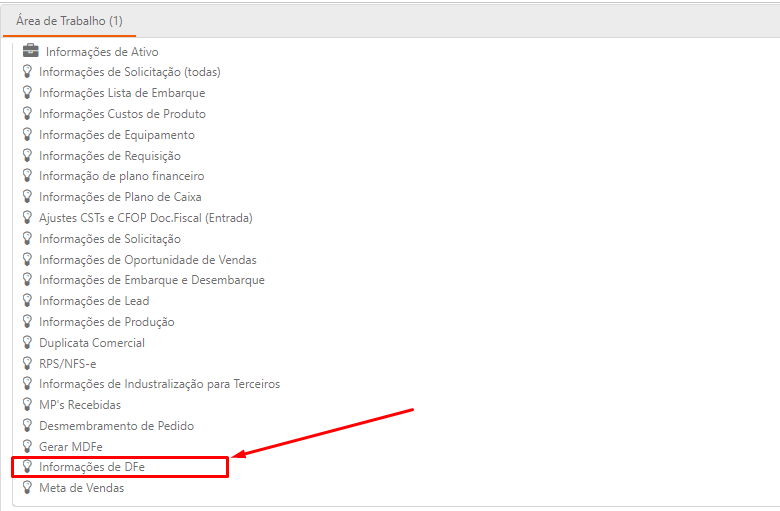
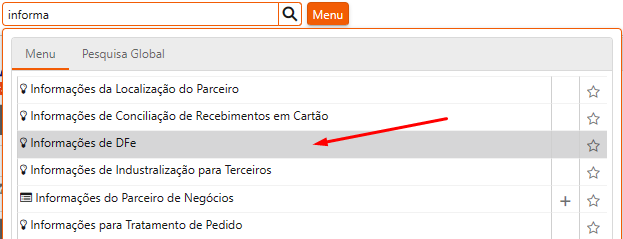
Dentro desta janela podemos consultar as Notas fiscais emitidas por período, chave de acesso, CNPJ do emitente, nome do Fornecedor entre outros, sendo esses os principais.
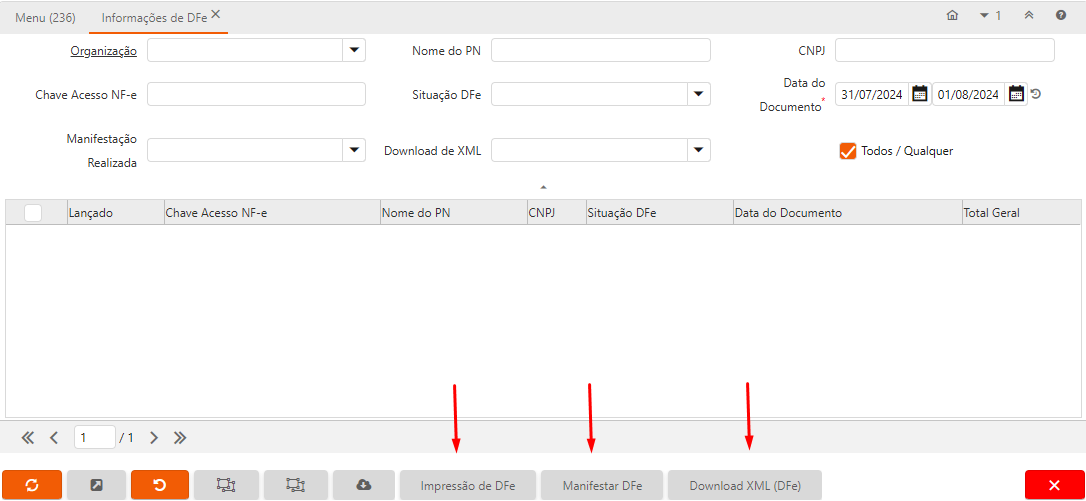
Para garantir que os registros apresentados estejam atualizados é necessário executar os processos “Obter Documentos Fiscais Eletrônicos (DFe)” que vai buscar os registros na SEFAZ e “Confrontar DFe (Documento Fiscal x DFe)” que vai verificar quais notas obtidas já foram importadas no sistema;
3. Funções:
Após realizar a busca conforme desejado é possível selecionar uma ou mais Notas exibidas em tela para:
- Manifestar a operação: Pode ser feito em massa;
- Realizar o Download do XML: pode ser feito em massa, mas somente após manifestação;
- Impressão de DFe: Pode ser feito em massa, mas somente após o download do xml.
Para manifestar uma Nota basta selecionar a desejada e clicar no botão Manifestar Dfe, na janela aberta selecione o Tipo de Evento e descreva o motivo.
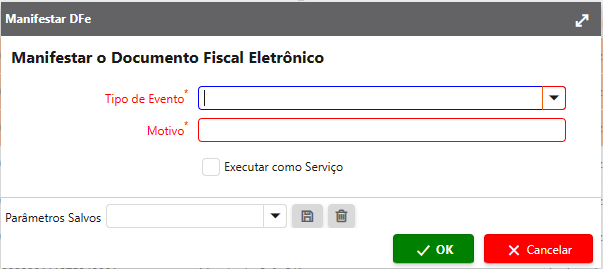
Para realizar o download do XML selecione uma nota já manifestada e clique no botão Download XML (DFe), na janela aberta confirme a organização.
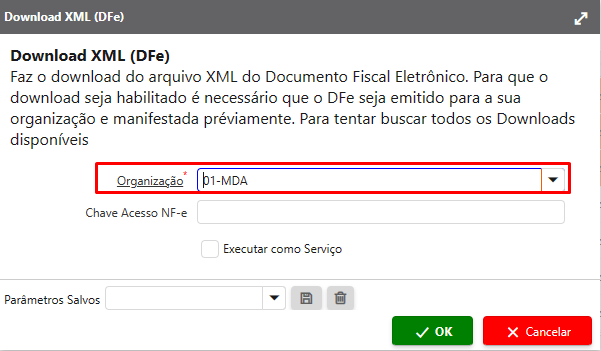
Para imprimir uma cópia da nota emitida, selecione uma nota que já tenha feito o download do xml e clique no botão Impressão de DFe, feito isso o sistema exibirá uma tela de impressão das notas selecionadas.
4. Importar Pedido por XML a partir do DFe
Com essa nova função não é necessário baixar o arquivo XML na sua máquina para dar entrada no sistema, após realizar os passos mencionados anteriormente e realizar o download das notas podemos utilizar o arquivo diretamente do servidor do sistema. Na tela de Importar Pedido por XML clique no campo de “Escolha o DFe”.
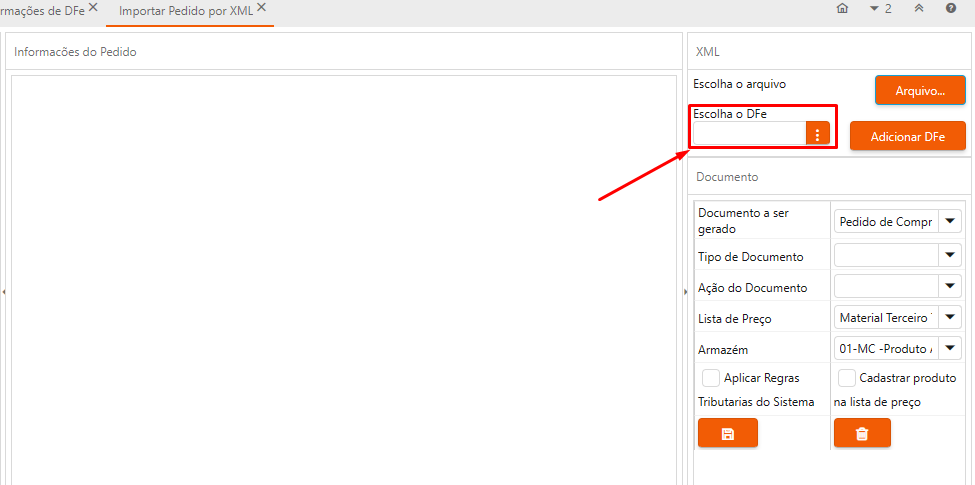
Na tela aberta selecione a nota que deseja dar entrada.
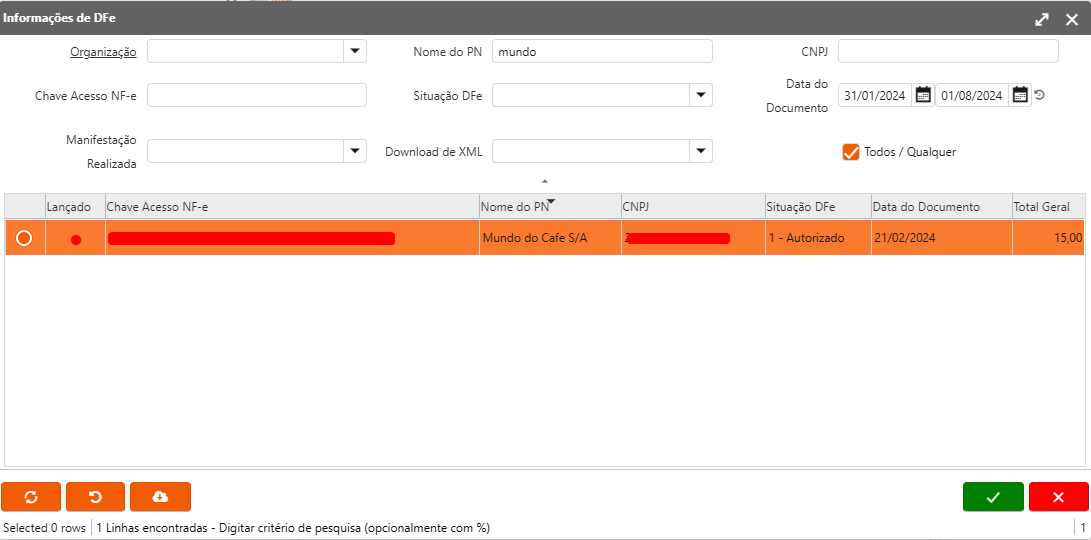
Feito isso o sistema irá carregar os dados do xml diretamente no importador e o usuário pode realizar o lançamento como de costume.